Digitale Assistenten sind fast so weit, dass sie aus keinem Haushalt mehr wegzudenken sind. Wir garantieren, wenn Sie noch nie einen von ihnen benutzt haben, haben Sie zumindest von Amazons Alexa gehört. Dies ist wahrscheinlich der bekannteste Sprachassistent da draußen, oder vielleicht eine knappe Sekunde nach Siri von Apple. Die meisten Menschen greifen über Echo-Geräte auf Alexa zu, bei denen es sich um kleine Lautsprecher handelt, die in Ihrem Haus sitzen und darauf warten, Ihnen zu helfen oder Musik zu spielen.
Amazon stellt eine Vielzahl von Echo-Geräten für unterschiedliche Anforderungen her, aber die meisten Leute werden wahrscheinlich nach einem Echo, Echo Dot oder Echo Plus suchen. Glücklicherweise haben diese alle so ziemlich den gleichen Einrichtungsprozess.
Unser Ziel mit dieser Anleitung ist es, die Einrichtung Ihres Alexa Echo so einfach wie möglich zu machen, denn bis Sie es ausgeführt haben, können Sie nicht sagen: „Alexa, wie richte ich ein Echo ein?“

Lass uns Tauch ein!
1. Laden Sie die Alexa-App herunter
Wenn Sie die Alexa-App noch nicht auf Ihrem Telefon installiert haben, können Sie auf hier zum Herunterladen auf Android oder hier um es für iOS herunterzuladen. Melden Sie sich nach dem Herunterladen der App bei Ihrem Amazon-Konto an.
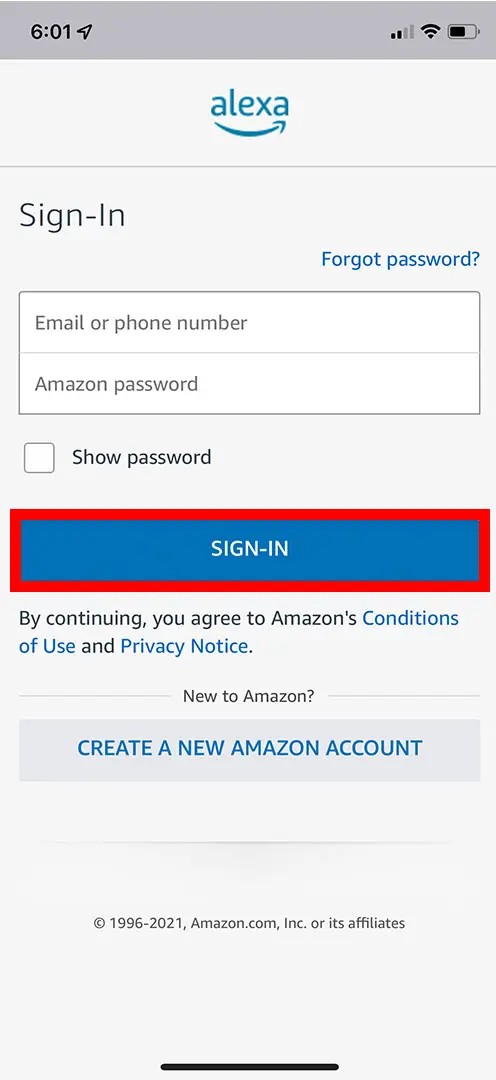 Laden Sie die Alexa-App herunter und melden Sie sich an.
Laden Sie die Alexa-App herunter und melden Sie sich an.
2. Schließen Sie Ihr Alexa-Gerät an
Verwenden Sie das mitgelieferte Netzkabel, schließen Sie Ihr Alexa an und warten Sie einen Moment, bis das Licht orange leuchtet. Nach einigen Augenblicken sollte Ihre Alexa ankündigen, dass sie zur Einrichtung bereit ist.
3. Gerät hinzufügen
Tippen Sie in der Alexa-App auf Ihrem Telefon auf die Option Mehr, dann ist die erste Option Gerät hinzufügen.
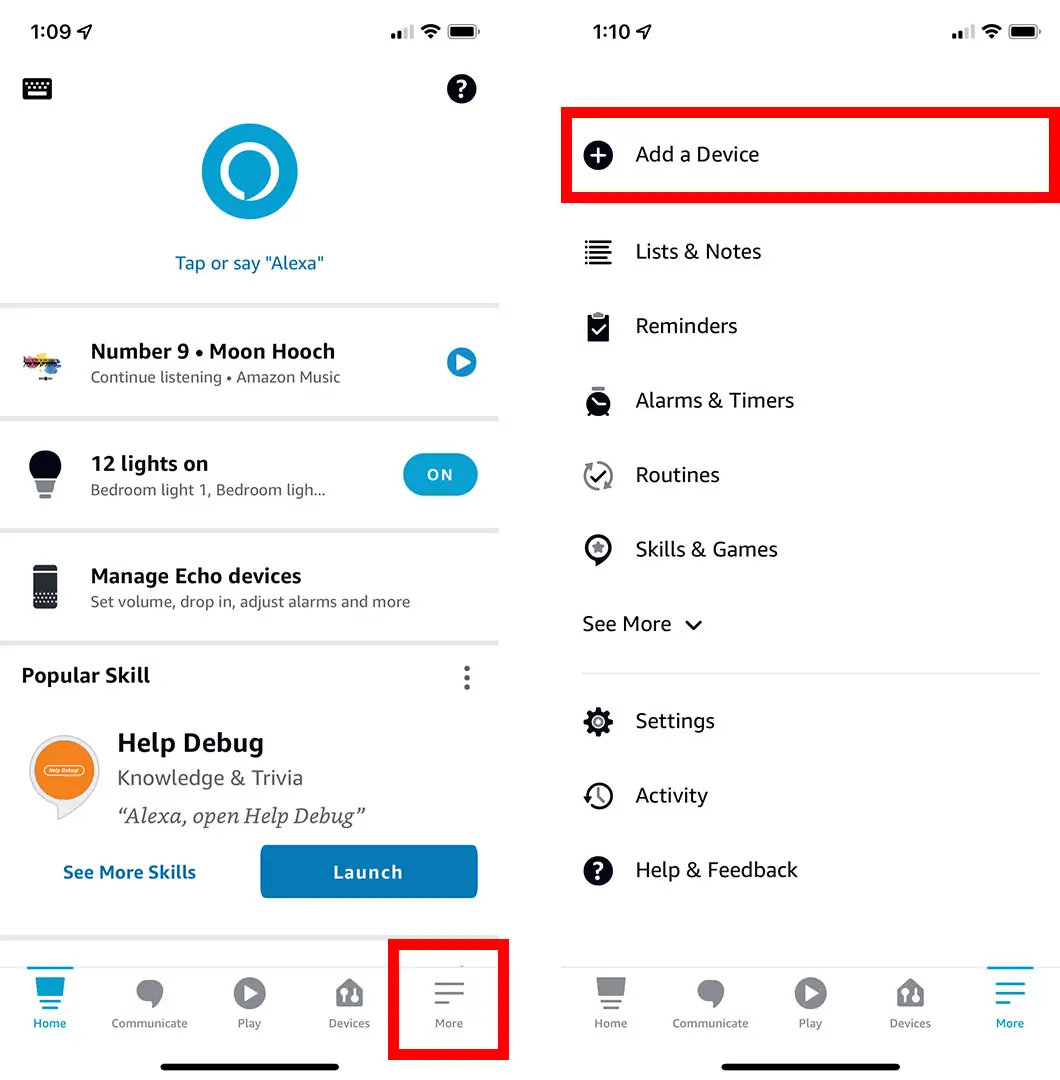 Klicken Sie auf Mehr und dann Gerät hinzufügen.
Klicken Sie auf Mehr und dann Gerät hinzufügen.
4. Wählen Sie aus, welches Gerät eingerichtet werden soll
Nun sehen Sie eine Liste mit Geräteoptionen, die eingerichtet werden sollen. Für diese Anleitung wählen wir Amazon Echo. Wählen Sie dann auf der nächsten Seite den Namen des Geräts aus, das Sie einrichten. Auch hier werden die meisten Leute wahrscheinlich die erste Option auswählen, die Echo, Echo Dot, Echo Plus und mehr lautet.
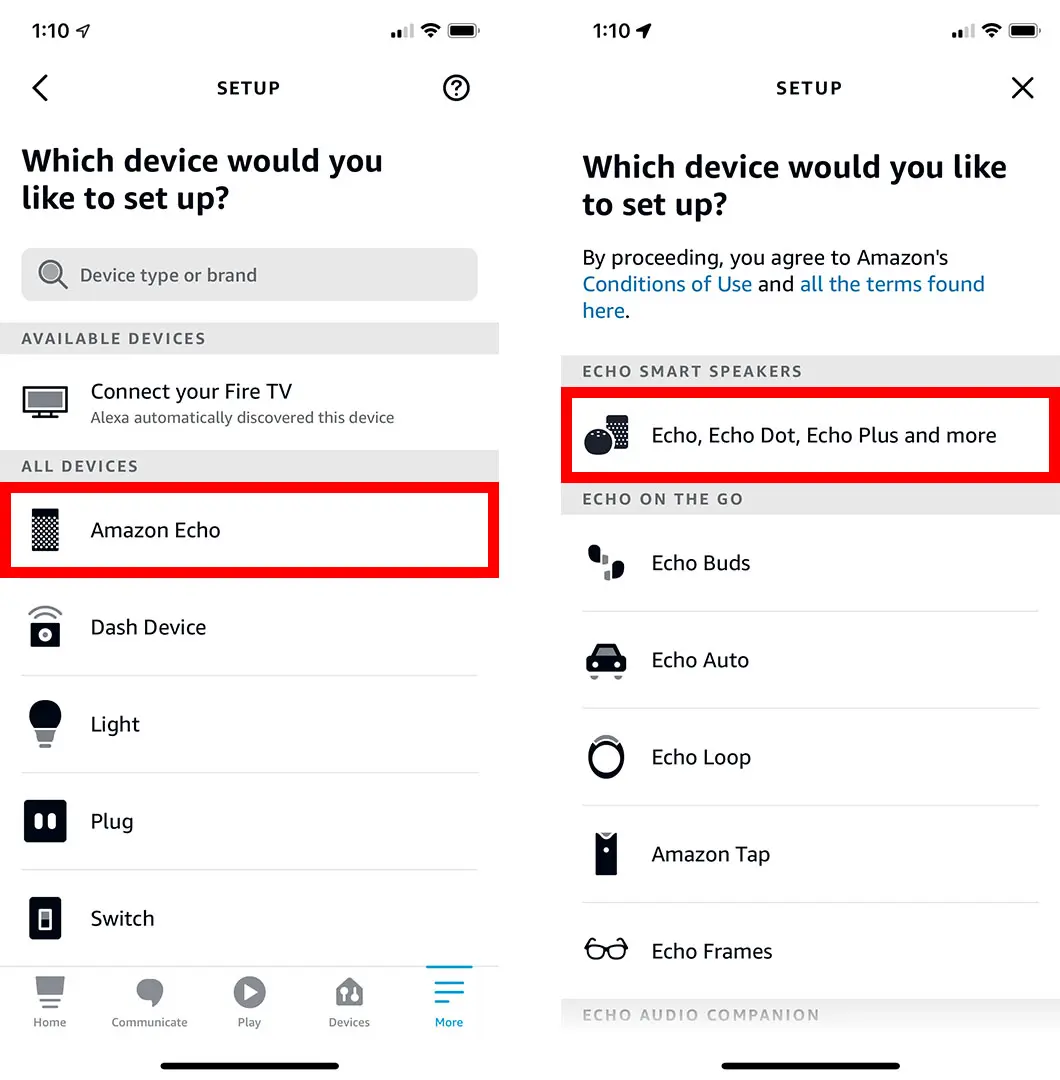 Klicken Sie auf Amazon Echo und wählen Sie dann das Gerät aus, das Sie einrichten.
Klicken Sie auf Amazon Echo und wählen Sie dann das Gerät aus, das Sie einrichten.
5. Lichtring bestätigen und Gerät auswählen
Nachdem Sie ausgewählt haben, welches Gerät Sie einrichten, fordert die App Sie auf, zu bestätigen, dass auf Ihrem Gerät ein orangefarbenes Licht leuchtet. Wenn ja, wählen Sie Ja.
Dann zeigt Ihnen die App die verfügbaren Geräte an. Sie sollten Echo sehen, gefolgt von einer Reihe von Zahlen oder Buchstaben. Das ist dein Gerät.
Wenn Sie kein orangefarbenes Licht auf Ihrem Gerät sehen, tippen Sie auf Nein. Die App fordert Sie dann auf, die Aktionstaste auf Ihrem Gerät gedrückt zu halten, bis ein orangefarbenes Licht aufleuchtet. Die Aktionsschaltfläche ist eine Schaltfläche auf Ihrem Gerät mit einem Punktsymbol.
 Wählen Sie Ja Wenn ein orangefarbenes Licht leuchtet, wählen Sie Ihr verfügbares Gerät aus.
Wählen Sie Ja Wenn ein orangefarbenes Licht leuchtet, wählen Sie Ihr verfügbares Gerät aus.
6. Wählen Sie Ihr Wi-Fi-Netzwerk aus
Jetzt wird eine Liste mit nahe gelegenen Wi-Fi-Netzwerken angezeigt, wählen Sie Ihres aus und melden Sie sich an, wie Sie es normalerweise tun, wenn Sie sich mit einem Wi-Fi verbinden. Wenn Ihr Netzwerk nicht als verfügbare Option angezeigt wird, tippen Sie oben in der App auf Netzwerk erneut scannen.
7. Wählen Sie eine Sprache
Je nach Ihrer Region haben Sie eine Liste mit Sprachoptionen. Wählen Sie die am besten geeignete aus. Beachten Sie, dass Sie auch Optionen auswählen können, auf denen mehrere Sprachen aufgeführt sind. Dies ist perfekt für mehrsprachige Haushalte.
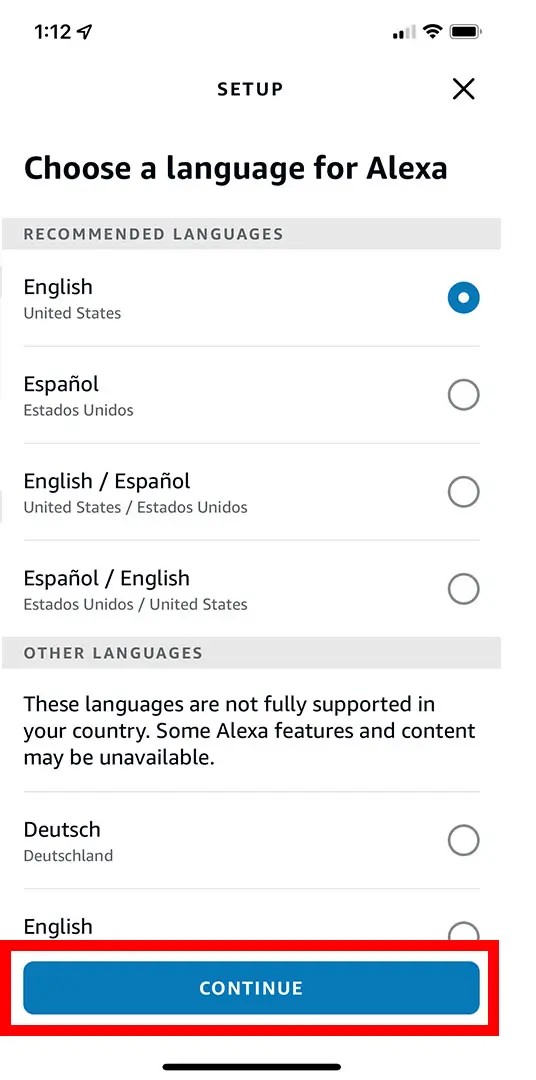 Wählen Sie Ihre Sprache, und klicken Sie auf Weiter.
Wählen Sie Ihre Sprache, und klicken Sie auf Weiter.
8. Wählen Sie aus, in welchem Raum sich dieses Gerät befindet
Dies mag etwas albern erscheinen, wenn Sie nur ein Alexa-Gerät haben, aber wenn Sie jemals mehr als eines erhalten, hilft dies, Ihre Geräte zu gruppieren.
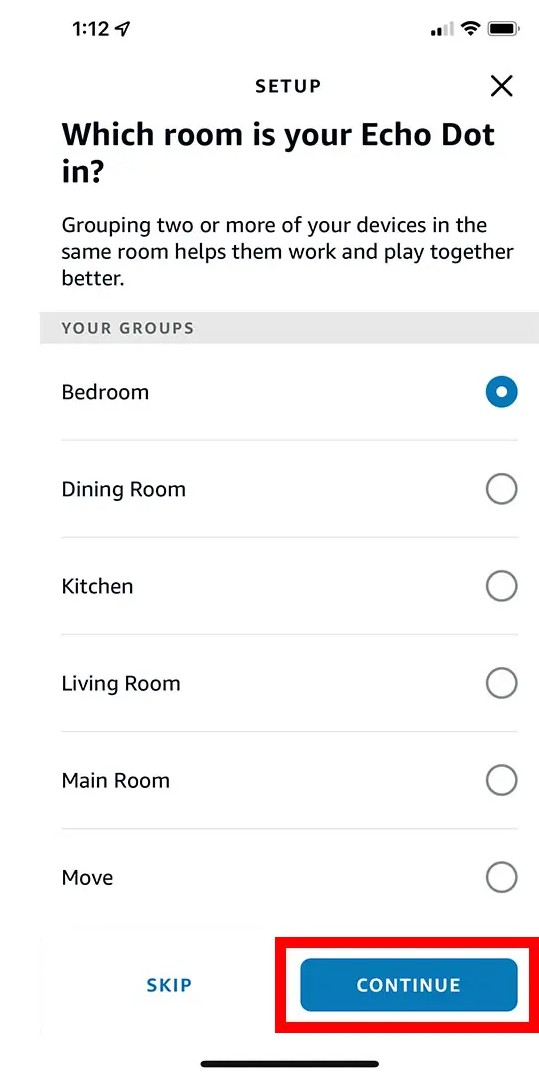 Wählen Sie dann Ihren Raum aus, und klicken Sie auf Weiter.
Wählen Sie dann Ihren Raum aus, und klicken Sie auf Weiter.
9. Voice ID einrichten (optional)
Voice ID ist eine optionale Funktion, aber sie ist hervorragend, wenn Sie sie einrichten möchten. Es ermöglicht jedem Haushaltsmitglied, personalisierte Ergebnisse zu erhalten, wenn es Alexa eine Frage stellt.
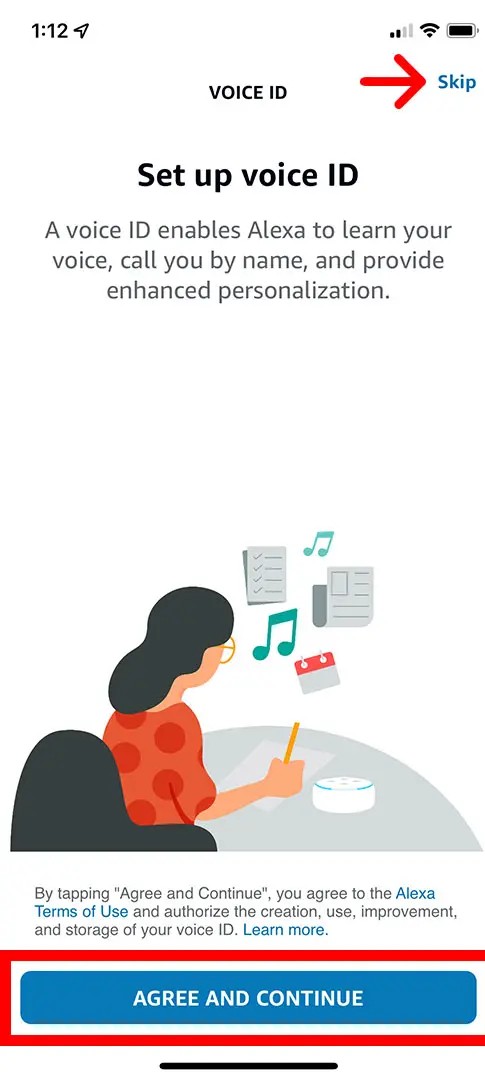 Sprach-ID einrichten und klicken Zustimmen und fortfahren.
Sprach-ID einrichten und klicken Zustimmen und fortfahren.
10. Geben Sie Ihre Adresse ein
Dadurch kann Alexa Ihnen personalisiertes Wetter, Verkehr und weitere Ergebnisse anzeigen. Wenn Sie Produkte bei Amazon bestellen, sollte Ihre Adresse bereits in diesem Feld stehen. Sie können auf Neue Adresse eingeben tippen, falls Ihre Adresse noch nicht vorhanden ist.
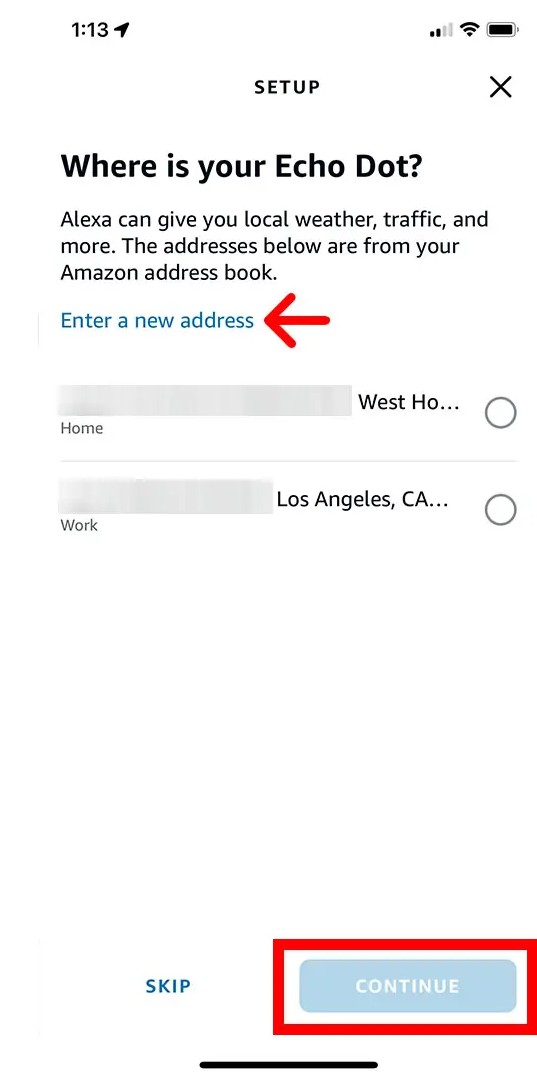 Geben Sie Ihre Adresse ein und klicken Sie auf Weiter.
Geben Sie Ihre Adresse ein und klicken Sie auf Weiter.
11. Amazon Sidewalk (Optional)
Amazon Sidewalk ermöglicht es Ihnen, Ihre Geräte einfach verbunden zu halten, aber es teilt Ihr Wi-Fi-Signal mit den Geräten Ihrer Nachbarn. Welche Option Sie auch wählen, Sie können diese Option später jederzeit ändern.
12. Tippen Sie auf „Let’s Go“
Nun sagt die App Erste Schritte mit Alexa, tippen Sie unten auf dem Bildschirm auf Let’s Go, um mit der Verwendung von Alexa zu beginnen. Wenn Ihr Alexa-Gerät eingerichtet ist, können Sie sie jetzt bitten, Timer einzustellen, Musik zu spielen und Ihnen sogar einen Witz zu erzählen.
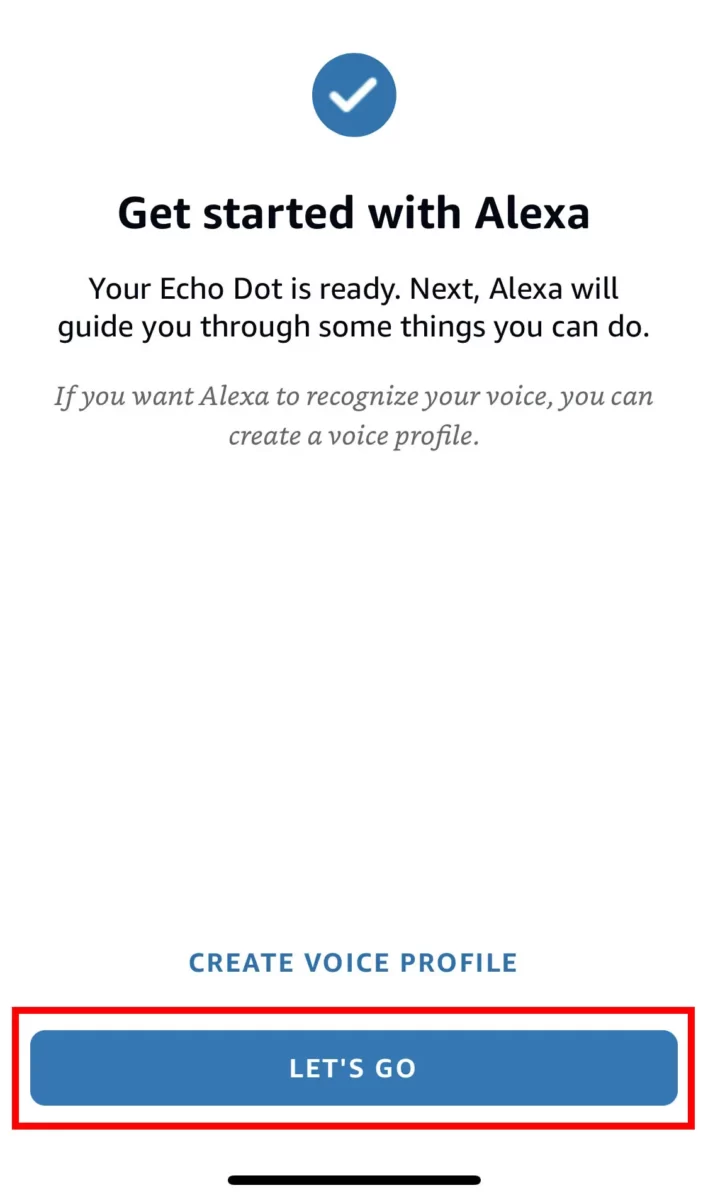 Tippen Sie auf Let’s Go und fertig!
Tippen Sie auf Let’s Go und fertig!
So richten Sie Alexa auf Amazon Echo in 12 Schritten ein (mit Fotos) FAQs (häufig gestellte Fragen)
Kann Alexa meinen Spaziergang verfolgen?
Mit den Echo-Knospen von Amazon können Sie Alexa bitten, Ihr Training zu verfolgen. Alexa zeichnet verbrannte Kalorien, Trainingsdistanz, Schrittzahl, durchschnittliches Tempo und Gesamtzeit auf.
Kann Alexa mich ans Training erinnern?
Kannst du definitiv Integrieren Sie Alexa in Ihre Trainingsroutine. Sie können dies tun, indem Sie mit Alexa sprechen oder es über die Alexa-App auf einem anderen Gerät einrichten. Klicken Sie auf der Startseite auf Mehr und dann auf Routinen. Erstellen Sie dann eine Routine für Ihre Trainingseinheit und befolgen Sie die einfachen Schritte zum Hinzufügen Ihrer Fähigkeit und für welche Zeit.
Verfolgt Alexa alles, was Sie sagen?
Auch wenn das Mikrofon von Alexa immer aktiv ist, nimmt es nicht alles auf, was Sie sagen. Es wird warten, bis es sein Weckwort hört, um sich selbst zu aktivieren. Standardmäßig ist dies Alexa.
Kann Alexa Anrufe tätigen?
Sie können von einem Echo-Gerät oder der Alexa-App aus telefonieren Freisprechoptionen zum Anrufen von Familie, Freunden und anderen Personen. Aber natürlich ist Alexa nicht die einzige, mit der Sie über Ihr Echo-Gerät sprechen können. Sie können auch Sprachanrufe von anderen Personen tätigen und entgegennehmen.
Kann Alexa in einem Auto mitgenommen werden?
Sie können kein normales Amazon Echo in Ihr Auto mitnehmen , aber jetzt gibt es den Echo Auto, der speziell für die Verwendung im Auto entwickelt wurde. Es wird mit einem 12-V-USB-Adapter geliefert und kann über Bluetooth oder eine kabelgebundene Zusatzverbindung mit Ihrem Autoradio verbunden werden.